6 Решения за грешката “Aw, Snap!” в Google Chrome

Разберете как да се справите с грешката “Aw, Snap!” в Chrome, с списък на ефективни методи за решаване на проблема и достъп до сайтовете, които желаете.
Естествено, потребителите са от ключово значение за съществуването на работните пространства на Slack. Без тях няма кой да публикува или чете съобщения. Присъединяването на нови потребители към работно пространство може да бъде спасителен пояс за трудните работни пространства в общността. В този вид пример извеждането на известие за цялото работно пространство, обявяване на присъединяване на нов потребител, може да бъде добре, тъй като насърчава другите членове да ги приветстват.
По-големите работни пространства, като популярни работни пространства в общността, може да имат проблеми с редовните известия, които постоянно притесняват хората, тъй като нови потребители се присъединяват редовно. В работното пространство на голяма корпоративна компания новите наемания също биха били относително често срещани, въпреки че те са склонни да бъдат групирани около началото на седмицата – и не всеки трябва да знае за тримата стажанти, които току-що се присъединиха към отдела за човешки ресурси.
Ако искате да деактивирате известията за цялото работно пространство за присъединяване на нови потребители, трябва да прегледате страницата с настройки и разрешения на работното пространство. За да стигнете до там, първо трябва да кликнете върху името на работното пространство в горния десен ъгъл. След това в падащото меню изберете „Настройки и администрация“, след това „Настройки на работното пространство“, за да отворите настройките на работното пространство в нов раздел.
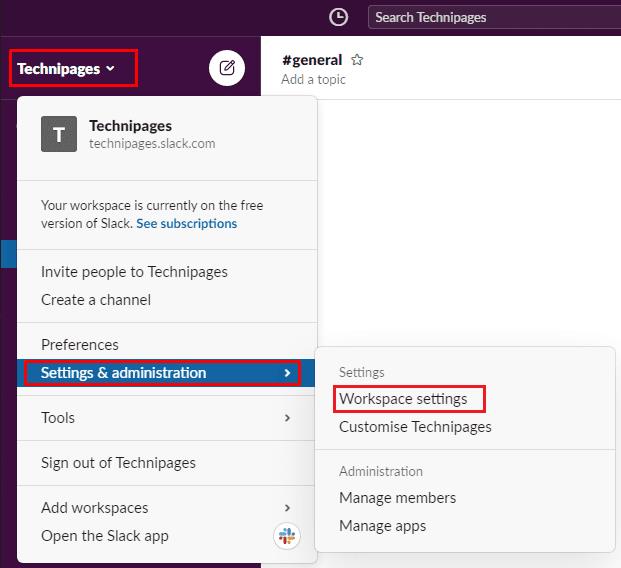
За да стигнете до настройките на работното пространство, щракнете върху името на работното пространство в страничната лента, след това изберете „Настройки и администрация“ и „Настройки на работното пространство“.
В раздела „Настройки“ по подразбиране щракнете върху бутона „Разширяване“ за настройките „Известие за нови потребители“.
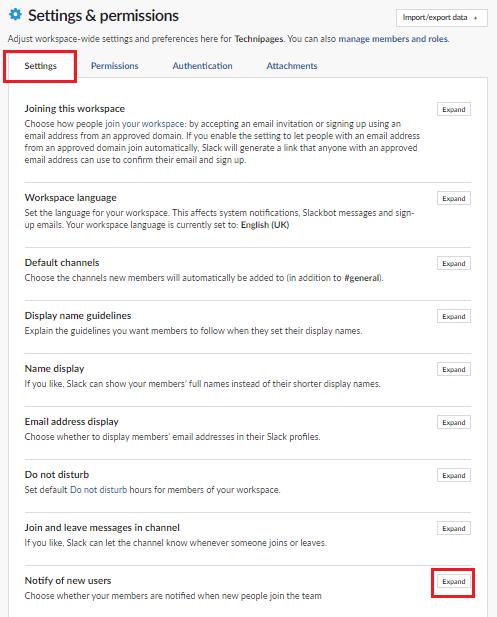
Щракнете върху „Разгъване“ до „Уведомяване за нови потребители“ в раздела „Настройки“ по подразбиране.
В секцията „Уведомяване за нови потребители“ премахнете отметката (или поставете отметка!) от квадратчето с надпис „Уведомяване на всички, когато се присъедини нов съотборник“, след което щракнете върху „Запазване“, за да приложите промяната.
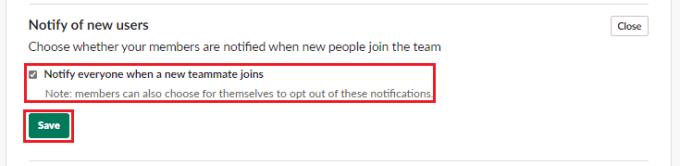
Махнете отметката от квадратчето с надпис „Уведомяване на всички, когато се присъедини нов съотборник“, след което щракнете върху „Запазване“.
Получаването на известия, когато нов потребител се присъедини към работно пространство, може да бъде приятно, в сравнително малки работни пространства, в по-големи по-популярни работни пространства това може да доведе до ненужен поток от известия за потребителите. Като следвате стъпките в това ръководство, можете да деактивирате известията, изпращани всеки път, когато някой потребител се присъедини към вашето работно пространство.
Разберете как да се справите с грешката “Aw, Snap!” в Chrome, с списък на ефективни методи за решаване на проблема и достъп до сайтовете, които желаете.
Spotify може да има различни обичайни грешки, като например музика или подкасти, които не се възпроизвеждат. Това ръководство показва как да ги поправите.
Изчистете историята на изтеглените приложения в Google Play, за да започнете отначало. Предлагаме стъпки, подходящи за начинаещи.
Имали ли сте проблем с приложението Google, което показва, че е офлайн, въпреки че имате интернет на смартфона? Прочетете това ръководство, за да намерите доказаните решения, които работят!
Ако се чудите какво е този шумен термин fog computing в облачните технологии, то вие сте на правилното място. Четете, за да разберете повече!
В постоянно променящия се свят на смартфоните, Samsung Galaxy Z Fold 5 е чудо на инженерството с уникалния си сгъваем дизайн. Но както и да изглежда футуристично, той все още разчита на основни функции, които всички използваме ежедневно, като включване и изключване на устройството.
Ако не сте сигурни какво означават импресии, обхват и взаимодействие във Facebook, продължете да четете, за да разберете. Вижте това лесно обяснение.
Уеб браузърът Google Chrome предоставя начин да промените шрифтовете, които използва. Научете как да зададете шрифта по ваше желание.
Вижте какви стъпки да следвате, за да изключите Google Assistant и да си осигурите малко спокойствие. Чувствайте се по-малко наблюдавани и деактивирайте Google Assistant.
Как да конфигурирате настройките на блокера на реклами за Brave на Android, следвайки тези стъпки, които могат да се извършат за по-малко от минута. Защитете се от натрапчиви реклами, използвайки тези настройки на блокера на реклами в браузъра Brave за Android.







